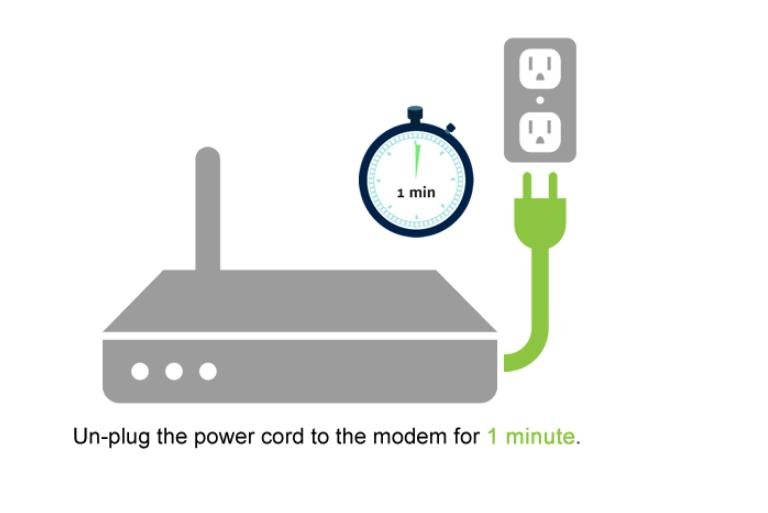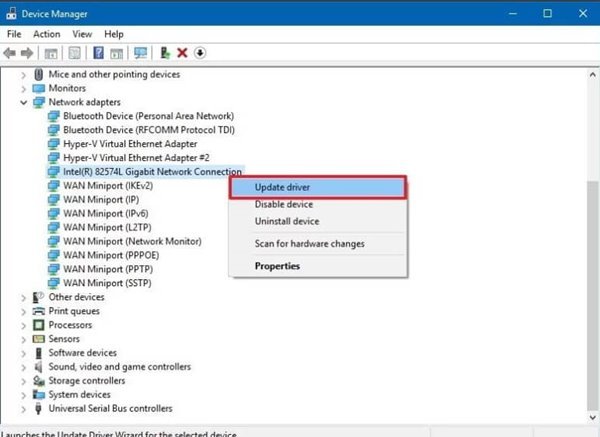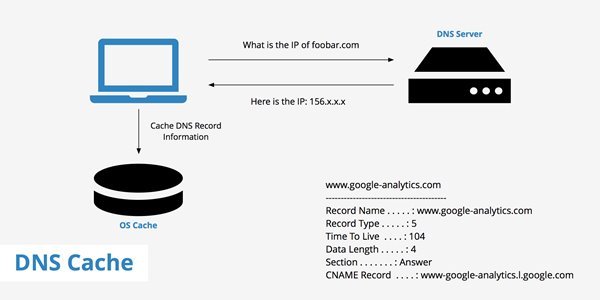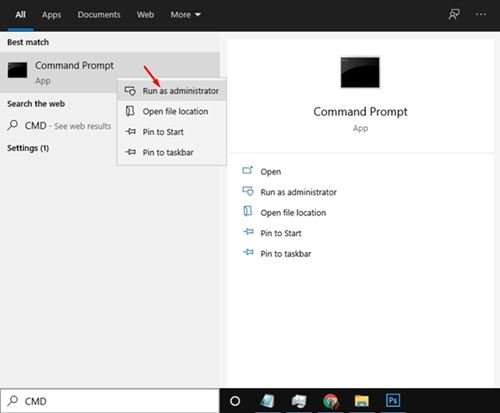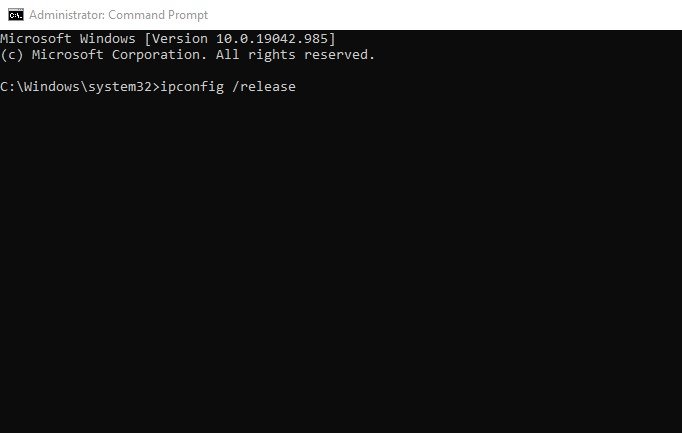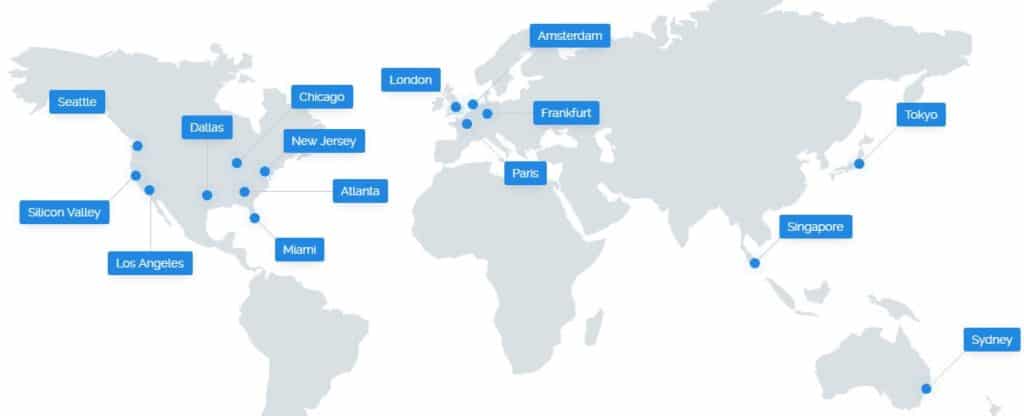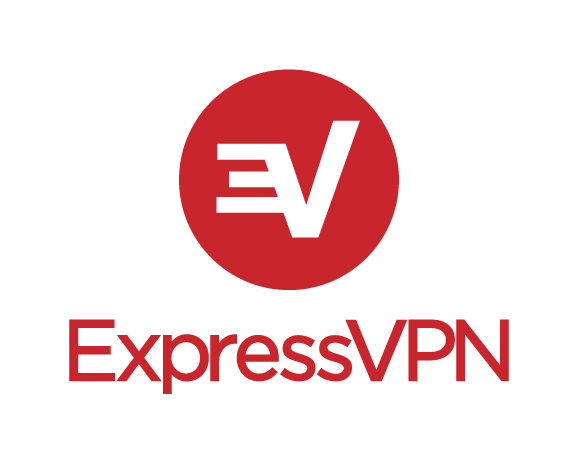As jo in gamer binne lykas my, kinne jo miskien it belang fan lege ping witte. As it spultsje begjint te lagjen, begjinne wy daliks te sjen nei de steat fan PING. Dat, lege ping is heul essensjeel yn online gaming, foaral as jo op streaming binne.
Foar dyjingen dy't it net witte, is ping in mjitting fan hoe fluch in sinjaal weromstjoerd wurdt nei jo kompjûter. It is in latency-mjitting dy't toant hoefolle tiid it spultsje nimt om te learen oer jo gameplay.
Profesjonele gamers nimme faak passende stappen lykas it opwurdearjen fan har hardware, rapper ynternetferbining, ensfh., Om foar elke priis lûde lûden te foarkommen. It is wier dat it opwurdearjen fan jo hardware en ferbining mei in rapper ynternet jo kin helpe om in hege ping te foarkommen, mar soms kinne jo ienfâldige software-tweaks meitsje om jo PING minder te meitsjen.
Stappen om problemen mei hege ping op te lossen yn online spultsjes op PC
Dus, as jo te krijen hawwe mei hege PING-problemen by it spieljen fan online spultsjes, dan lêze jo it juste artikel. Hjirûnder hawwe wy guon fan 'e bêste manieren neamd om problemen mei hege ping yn Windows te reparearjen. Litte wy kontrolearje.
1. Restart it netwurk
No, as jo jo netwurk net faak opnij starte, kinne jo in grut probleem hawwe mei de ferbiningsping. Dat, yn 'e earste stap, moatte wy ús netwurk opnij starte om it probleem mei hege ping te reparearjen.
Om jo netwurk opnij te begjinnen, skeakelje jo modem of router út fan 'e stroomboarne. Lit de router ûngefear ien minút unplugged en ferbine it dan opnij oan 'e stroomboarne.
2. Ferbine de Ethernet tried
As jo ferbine mei WiFi fan it ynternet, is it better om te wikseljen nei in Ethernet-ferbining. Dit komt om't de WiFi-ferbining soms net wurket as ferwachte, wat liedt ta in protte ynternetflaters en hege pingproblemen.
Dit bart as jo router net goed leit of leit fier fan jo kompjûter. Dêrom is it normaal in goed idee om in Ethernet-draad foar it ynternet te brûken by it spieljen fan fideospultsjes.
3. Update netwurk bestjoerders
Yn dizze metoade moatte wy de netwurkbestjoerders bywurkje om it probleem mei hege ping te reparearjen. Soms feroarsaket ferâldere of korrupte netwurkbestjoerder ek ferhege latency.
Ek ferâldere netwurkbestjoerders mislearje de bêste mooglike netwurkferbiningkonfiguraasje te fangen. Dêrom is it altyd in goed idee om de bestjoerders op jo Windows PC te aktualisearjen. Om netwurkbestjoerders te aktualisearjen, kontrolearje hoe Bestjoerders maklik bywurkje yn Windows PC . Yn dizze hantlieding hawwe wy guon fan 'e bêste manieren neamd om bestjoerders te aktualisearjen Windows 10.
4. Wiskje de DNS-cache
Hoewol't DNS-cache is net direkt besibbe oan online games, soms stabile DNS liedt ta bettere online gaming ûnderfining. Iepenbiere DNS-tsjinners lykas Google DNS jouwe jo bettere ynternetsnelheid en losse in protte ferbiningsproblemen op.
Dêrom, yn dizze metoade, moatte jo DNS-cache wiskje op Windows 10 . Wy hawwe in detaillearre hantlieding dield oer hoe't jo DNS-cache wiskje / wiskje kinne op Windows 10. Jo kinne sels brûke Iepenbiere DNS -tsjinners Om jo ynternetsnelheid te ferbetterjen.
5. Weromsette jo IP-adres
As alle metoaden it hege PING-probleem net oplosse, is it it bêste om jo IP-adres werom te setten. Dizze metoade sil de DNS-cache wiskje en jo IP-adres weromsette. Dat, jo moatte guon fan 'e ienfâldige stappen hjirûnder útfiere.
Stap 1. Iepenje Windows sykjen en typ " CMD . Rjochts-klikke op CMD en selektearje "Run as administrator".
Stap 2. Yn 'e kommando-prompt moatte jo it folgjende kommando ien foar ien ynfiere.
ipconfig /flushdns
ipconfig /registerdns
ipconfig /release
ipconfig /renew
Netsh winsock reset
Stap 3. Ienris dien, typ " Útgong op CMD en druk op enter.
Dit is! Ik bin klear. Dit is hoe't jo hege ping-probleem kinne reparearje yn Windows 10.
6. Selektearje it spultsje tsjinner tichtst by dy
As jo alle metoaden hawwe folge, en jo hawwe noch altyd it probleem mei hege ping te krijen, dan moatte jo de spielynstellingen oanpasse. Jo moatte beskôgje hoe ticht de spultsje-tsjinner fysyk by jo apparaat is.
Hoe fierder jo fan elkoar binne, hoe langer it duorret foar de spieltsjinner en PC om te ferbinen, sadat de ping heger sil wêze. Dêrom, foardat jo it spultsje begjinne, besykje te ferbinen mei in server tichtby jo apparaat. As jo bygelyks yn Yndia wenje, op PUBG, kinne jo de Azië-tsjinner kieze.
7. Brûk in VPN-oplossing
No, as alles hjirboppe dield net wurket, dan moatte jo in VPN-tsjinst brûke. Oant no ta binne der hûnderten Beskikbere VPN-software foar Windows 10 . Jo kinne elk fan har brûke om jo lokaasje te feroarjen. Derneist jouwe de premium VPN-apps jo in bettere ynternetsnelheid.
As jo in VPN brûke, soargje derfoar dat jo in VPN-tsjinner kieze dy't tichtby de spieltsjinner is. Op dizze manier krije jo in legere ferbiningsnivo en in bettere gamingûnderfining. In protte gamers fertrouwe op in VPN-app om har favorite spultsjes te spyljen.
Dat, dit binne guon fan 'e bêste manieren om problemen mei hege ping te reparearjen by it spieljen fan spultsjes yn Windows. Hoopje dat dit artikel jo holp! Diel asjebleaft ek mei dyn freonen. As jo twifels hawwe oer dit, lit it ús witte yn it kommentaarfakje hjirûnder.